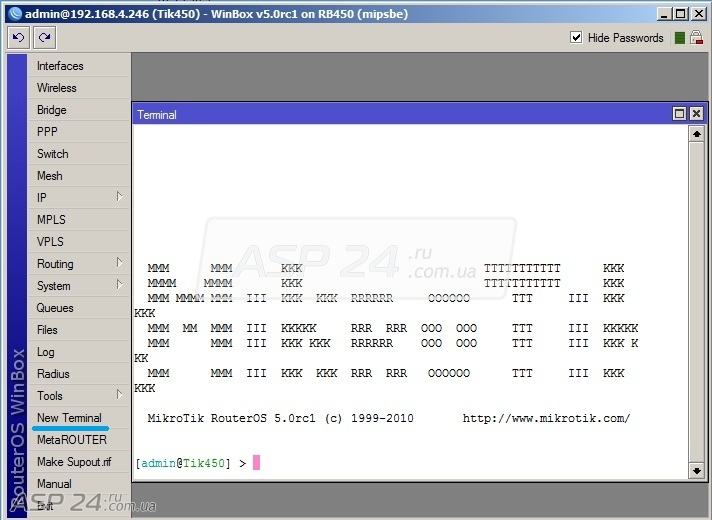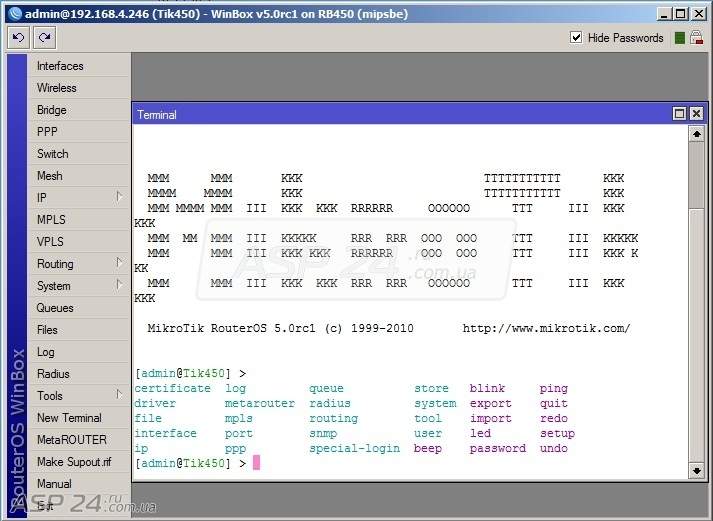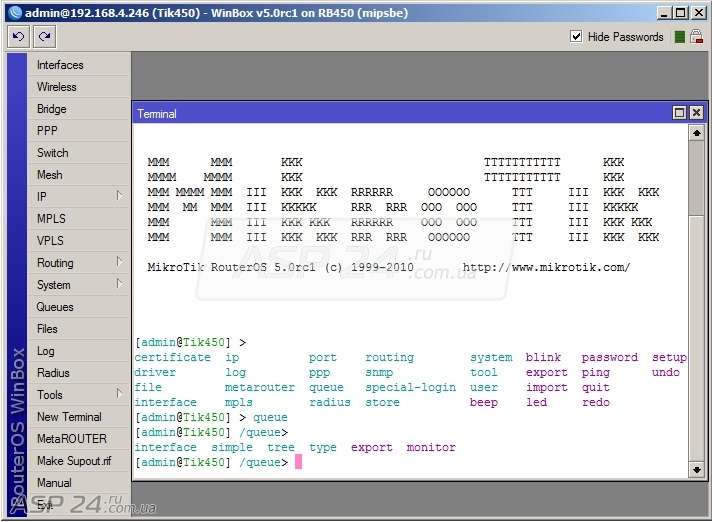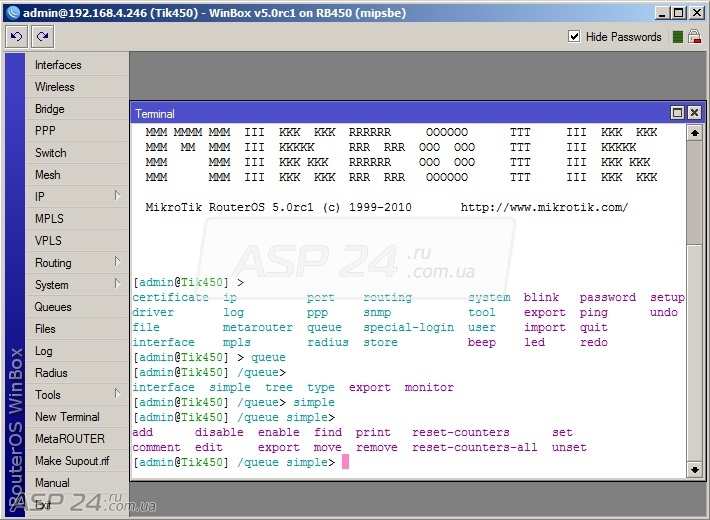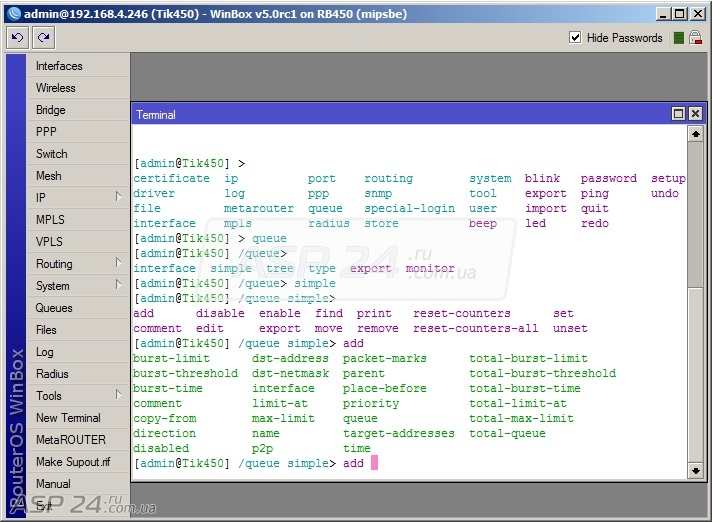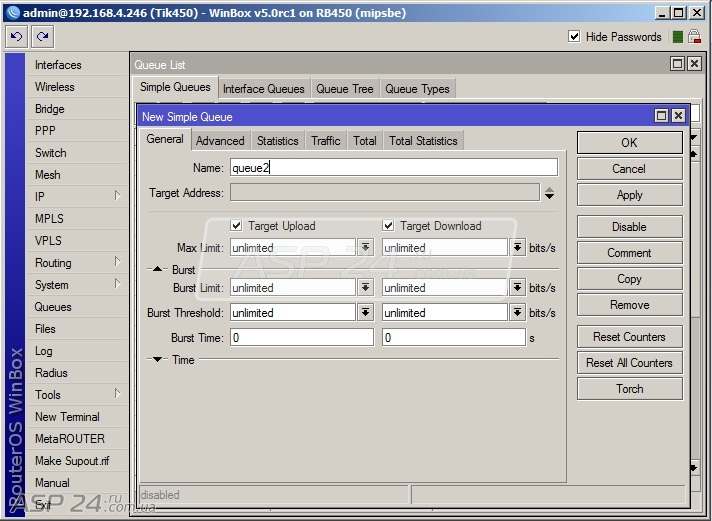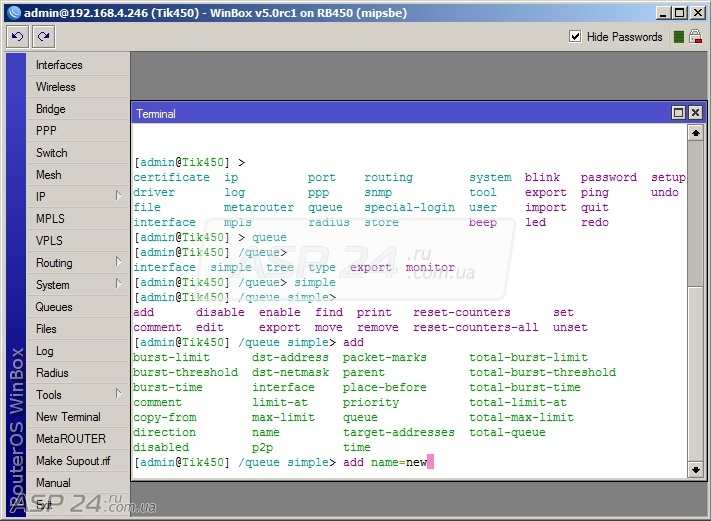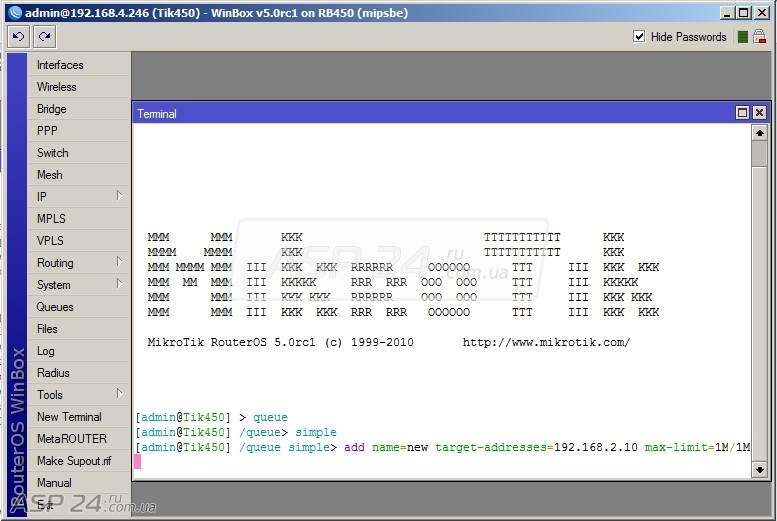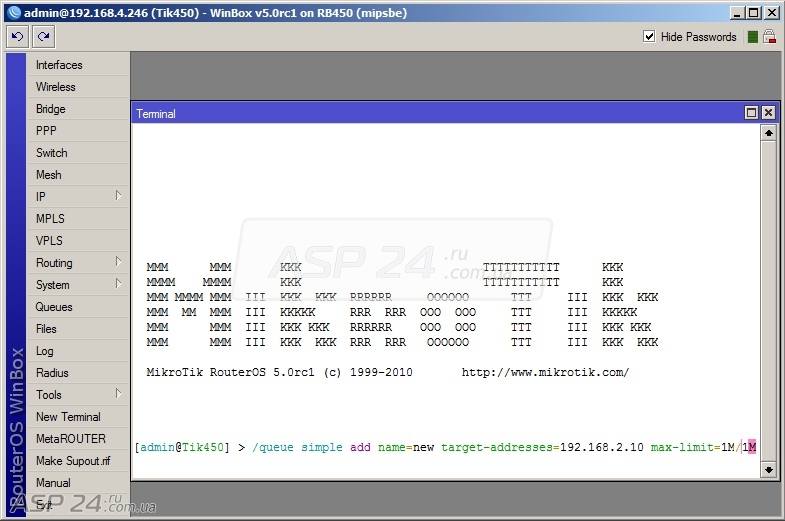Эта статья посвящена созданию правил шейпера для устройств производства Мikrotik, при помощи консольных команд.
Рис.1. Mikrotik router os. New Terminal.
Первым делом запускаем терминал, в котором мы будем вводить консольные команды.
Рис.2. Mikrotik router os TAB.
Если же нет, то повторюсь: клавиша TAB – это своего рода подсказка. Нажав 4.11.2010,её, появляется список доступных разделов и команд, как показано на Рис.2. По аналогии с Winbox, раздел, отвечающий за шейпер трафика, называется queue. Для того, чтобы перейти в данных раздел нужно набрать в консоли queues.
Рис.3. Mikrotik. Раздел queue.
После того как мы перешли в раздел queue, жмём клавишу TAB и видим подсказку для раздела queue.
Рис.4. Mikrotik. Раздел queue simple.
Правила шейпера будем создавать в разделе simple. Поэтому перейдем в него и нажмём TAB. Перед нами на Рис.4. список доступных команд, доступных в разделе simple. Add – это та команда, которая нам нужна. Именно она добавляет новые правила.
Рис.5. Mikrotik. Добавление правила.
Вводим команду Add. А что дальше? Снова клавиша TAB? Она выведет список доступных параметров правила, для настройки? Какие параметры нам нужны?
Обычное правило очень простое. Посмотрим на него в Winbox.
Рис.6. Mikrotik. Правило шейпера в Winbox.
Как мы видим на Рис.6., правило состоит из названия(Name), IP адреса (Target Address) и ограничения максимальной скорости по двум направлениям (Max Limit).
Рис7. Mikrotik. Добавление шейпера. Ввод данных.
Теперь мы знаем, что для создания правила шейпера нам достаточно ввести три значения: name, target-addresses и max-limit. После add вводим «пробел», параметр name, ставим «равно» и вводим имя для нового правила.
Рис.8. Mikrotik. Правило шейпера добавлено.
После ввода имени ставим пробел и вводим значение для target-addresses. Также и для max-limit: вводим значения для входящего и исходящего трафика через «слеш». Значения можно указывать в мегабитах, килобитах.
Рис.9. Mikrotik. Полное правило.
К помощи клавиши TAB мы прибегли для того, чтобы разобраться как создавать правило. В дальнейшем его можно создавать, вводя одну строку в консоли.
/queue simple add name=new target-addresses=192.168.2.10 max-limit=1M/1M
Эти знания пригодятся для написания скриптов для mikrotik router os.
Евгений Рудченко специально для asp24.